全文长约4000字,建议先收藏再看~~
篇首语
Hi,大家好我是 KC~新的内容分享又来了~对于四盘位 NAS,很多用户一直以来第一印象就是贵,毕竟对于有着卖软件硬件白送的传统 NAS 来说,四盘位往往意味着接近双盘位一倍的价格(软件价格以盘位计)。
今天和大家分享的绿联最新款 NAS——DX4600,可能是四盘位产品中的一个「异类」,相比类似配置双盘位产品(DH2600)价格差仅有几百元。硬件配置上却提供了 Intel N5105 CPU,4个3.5/2.5 SATA盘位+2个 NVME SSD 盘位,更大的内存(DX4600 出厂自带 8GB DDR4,DH2600 出厂自带 4GB DDR4),以及双 2.5Gbps 网口。
从硬件参数上来说,绿联 DX4600 可能是目前最具性价比的四盘位 NAS,在预售阶段就逼的很多对手降价促销。对于位用户而言,不管入手或者不入手这款产品,(让厂商们在软硬件上一卷再卷)都是一个好消息。

当然好的硬件只是 NAS 产品的一个基础,如何不断更新软件满足不同用户需求,也同样非常重要。其实从最早绿联第一款 NAS DH2100 时期,我就很有幸参与了内测阶段,以现在的 APP 和客户端水准来看,当年的软件无论是界面还是操作甚至都有些简陋。
▼DH2100 首发评测
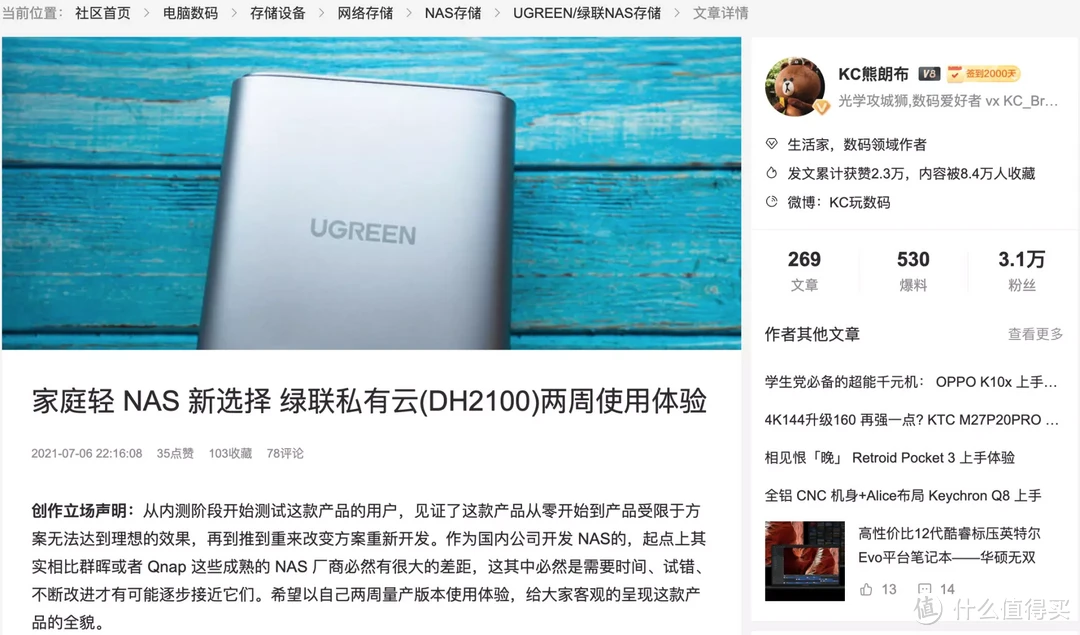
经过一年多时间,APP 基本保持逐月更新,从界面到功能都有不断的优化与改进。虽然从专业的角度看,还有很多值得提升与改进的地方,但是从整个 NAS 的设计思路上,APP 和客户端逻辑上,绿联云其实已经走出了自己的特色与差异化——新手友好。
无论是手机 APP 还是客户端,从基础的存储模式空间设定、SMB&NFS 共享,到常见 Docker 配置的全流,目前3.9.0版本的 APP 与客户端提供了细致入微的教程。对于新入手 NAS 的用户或是小白而言,人性化的设计与细致的教程,显著的降低了使用 NAS 的门槛。
▼绿联云 Mac 端
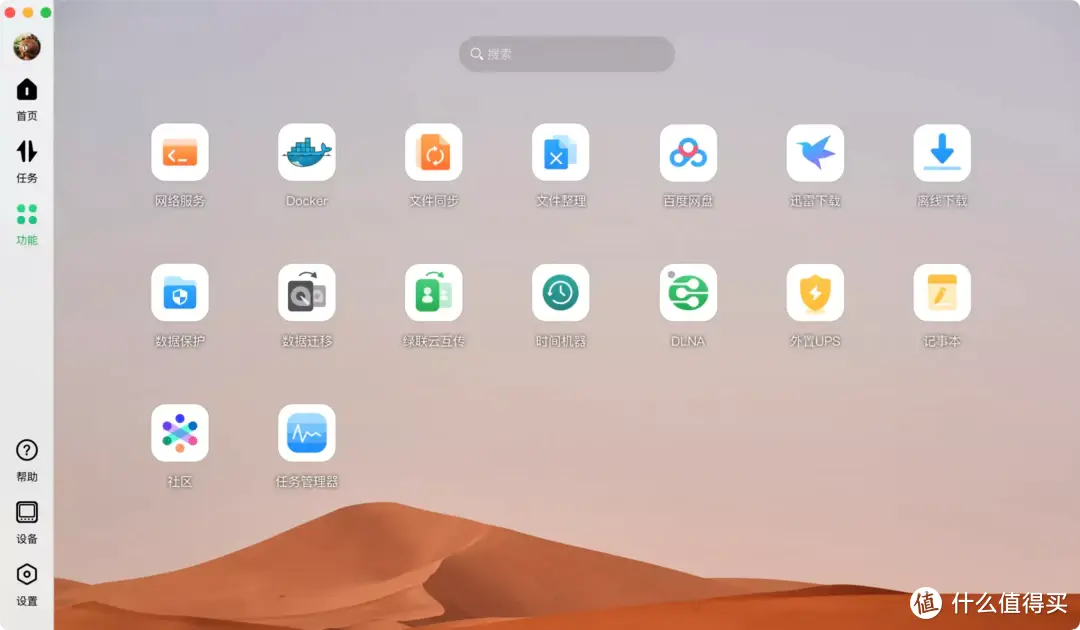
▼内置了非常详细的设定与配置教程的 Docker,对新手极度友好
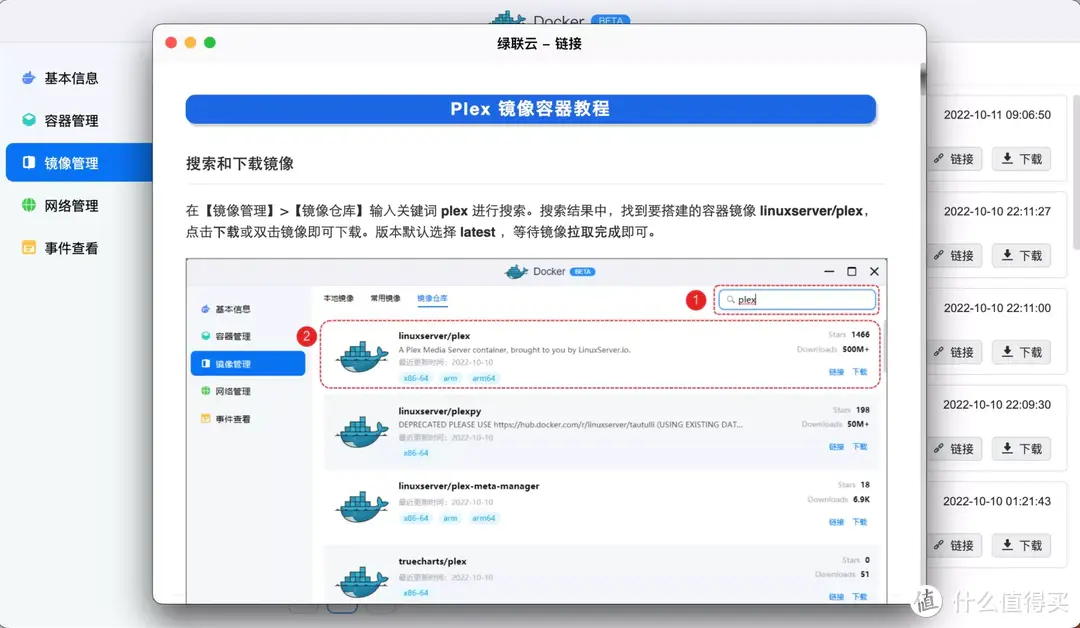
▼安装阶段存储模式选择,APP 内置了非常详尽的模式介绍,0基础用户都可以很快的理解几种不同 RAID 模式的优缺点,方便新手用户做出正确的选择
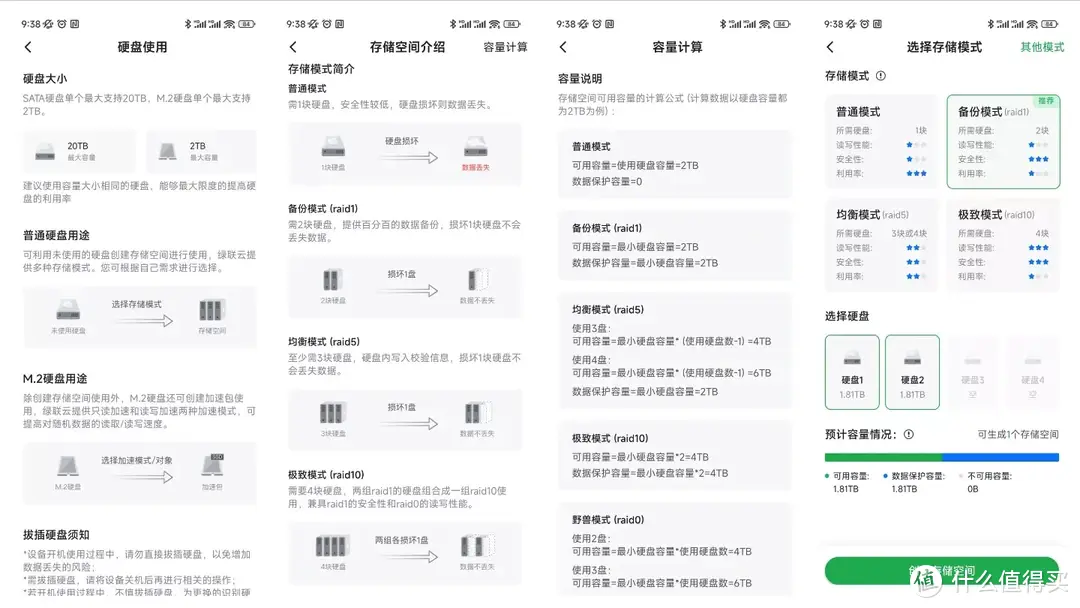

【双11预售】绿联私有云DX4600nas存储服务器家用家庭网络存储私个人云局域网共享盘低功耗主机盒子四盘位2399元天猫精选去购买
非常好上手的 Docker
对于中高端定位的 NAS 产品,Docker(容器)基本是最高频的词条。作为开源应用容器引擎,在可以运行 Docker 的设备上,可以非常快速和方便的部署各种服务。由于 Docker 设定相对选项较多,目前 Docker 的入口放置在了桌面(Win/Mac)客户端内,通过客户端「功能」-「Docker」即可进入。
▼绿联云 Docker 主界面
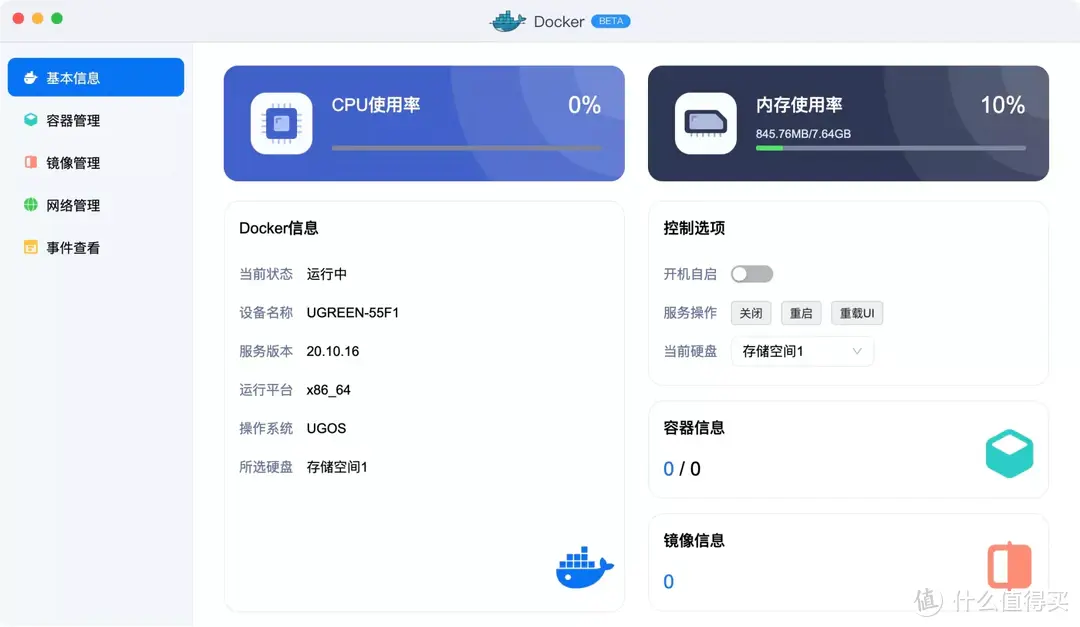
在 Docker 内可以方便的部署媒体服务 plex、jellyfin、emby,下载工具 qbittorrent、transmission,在线图书馆 Calibre-web,测速服务器 aldofintel/speedtest,甚至是 Ubuntu 和 CentOS 等 Linux 发行版。
镜像管理部分分为本地镜像、常用镜像和镜像仓库,对于用户使用比较多的镜像(上面提到的),绿联云客户端内提供了详细的教程。
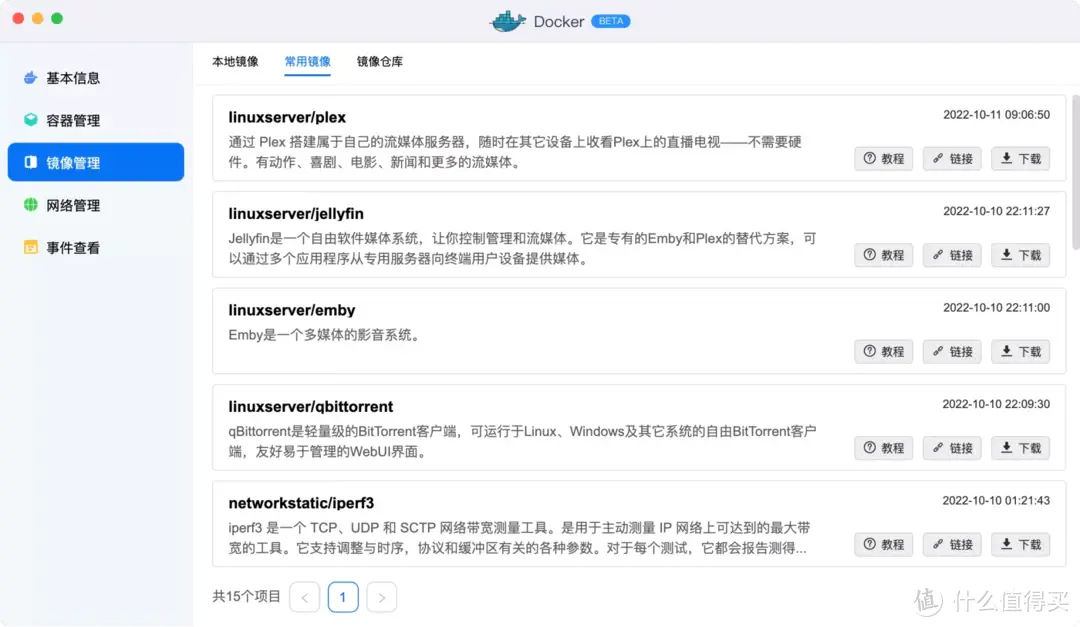
从拉取镜像、容器配置,给出来全部步骤的图片教程,对于新手第一次配置这类镜像来说,内置的教程确实可以省去很多搜索、踩坑的时间。
▼详尽的教程
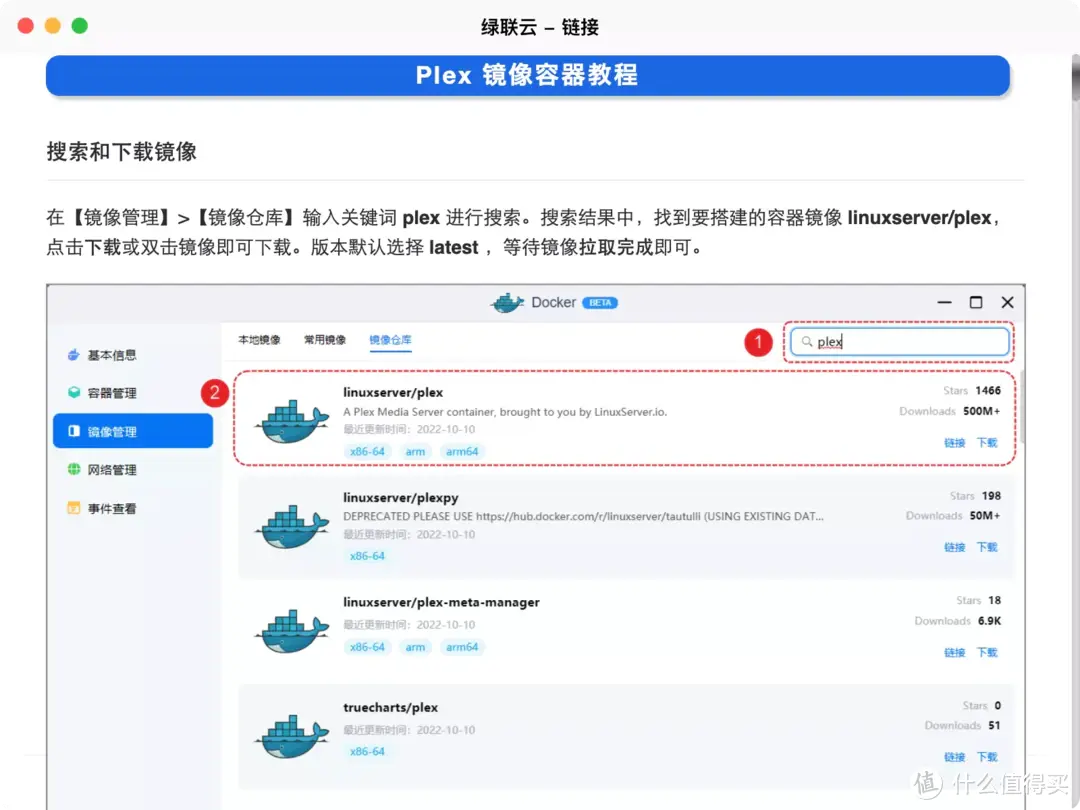
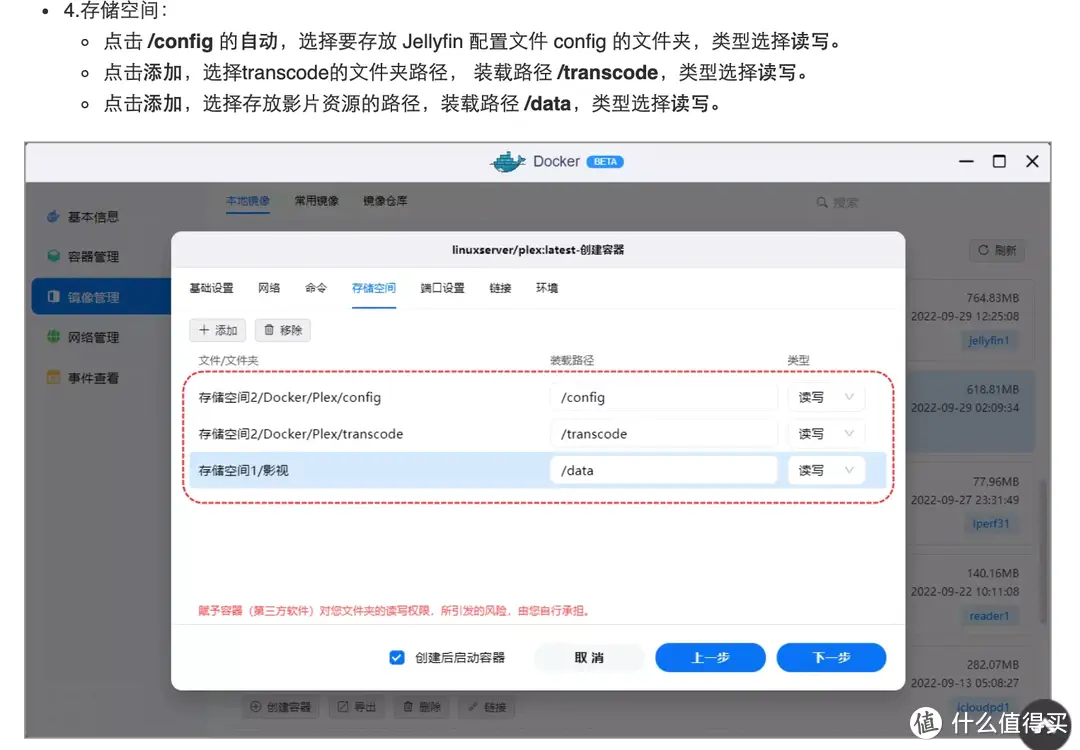
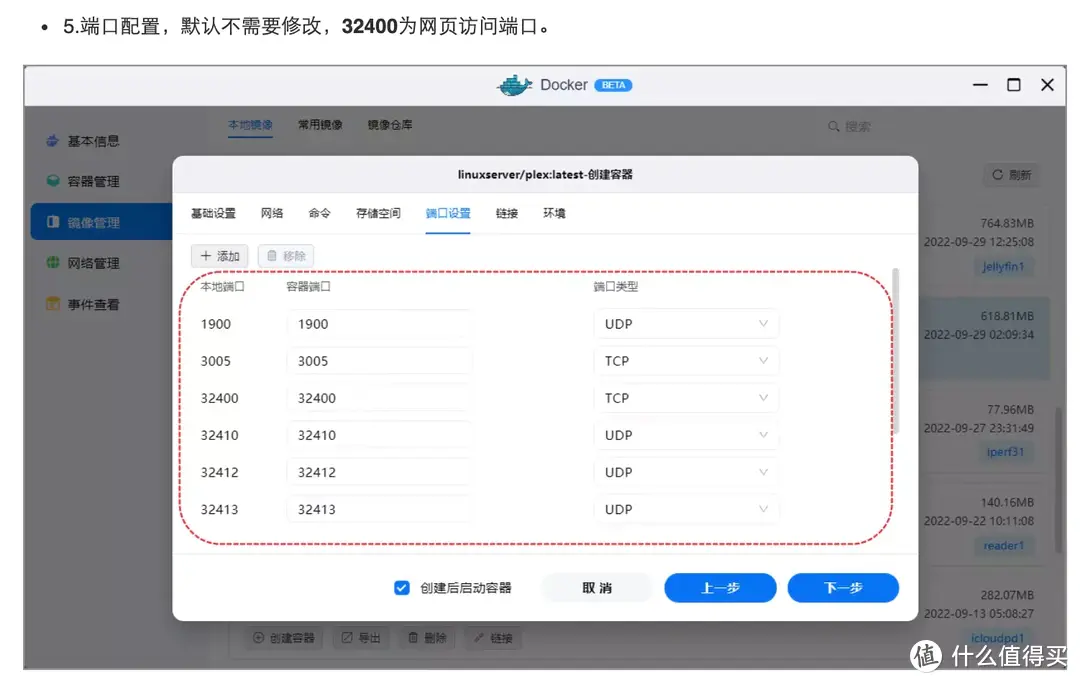
以配置局域网测速 aldofintel/speedtest 为例,按照内置教程一路配置完成,启动容器后再浏览器输入 NAS 地址+配置的外部端口,一台内网测试服务器仅花了几分钟就架设完成。
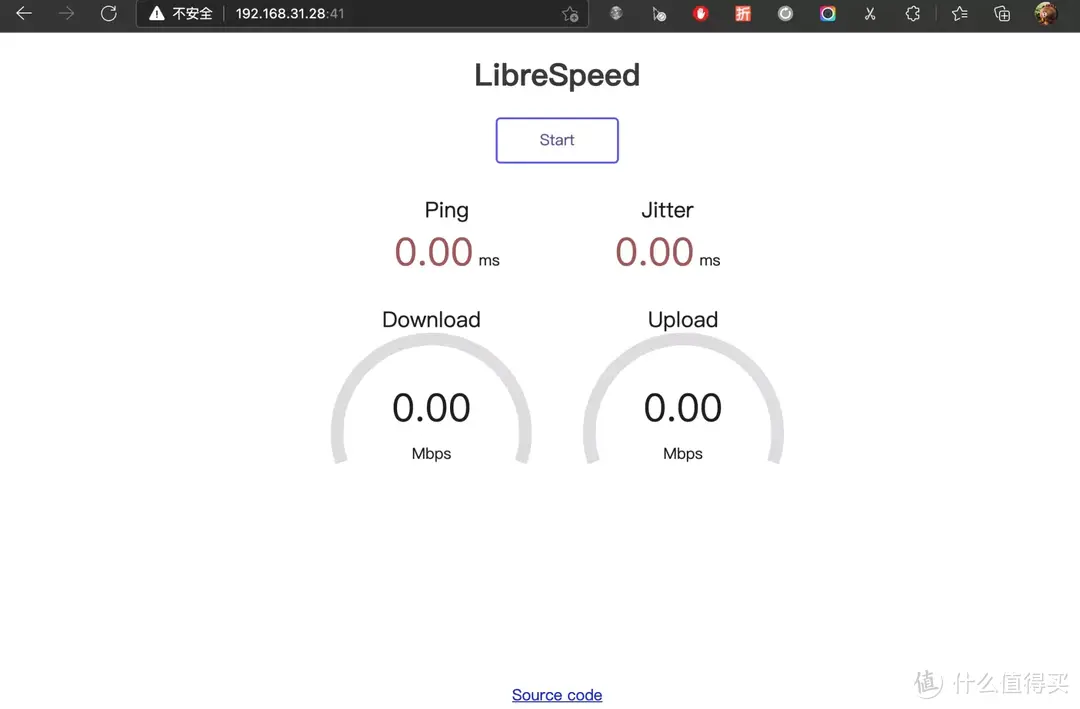
不过目前客户端内仅提供了大约15个常用镜像教程,当然也有可能是绿联推出 Docker 的时间还不久,教程内容还没有丰富起来。但是绿联提供了论坛,有兴趣的小伙伴可以发教程到论坛里面,相信各种玩法的丰富程度会大大提升。如果对于上传全新镜像教程的用户,给与一定的积分(用于礼品兑换?)奖励或是抢先体验机会,对于社区的建设也会起到积极的作用。
APP 与客户端的几个变化与新功能
新界面
由于 APP 与客户端的功能越来越丰富,整体界面与排列已经经过了几次比较大的调整,以 Mac 3.9.0客户端为例。目前客户端左侧边栏为功能入口,分为首页、任务、功能、帮助、设备、设置六个主要板块。首页内是主要的文件入口,包括 NAS 内的存储空间、挂载网络存储等,同时也汇集了相册、公共空间、共享空间、加密空间、收藏、回收站等入口,任务界面则可以查看当前上传、下载、离线任务,其他操作等。
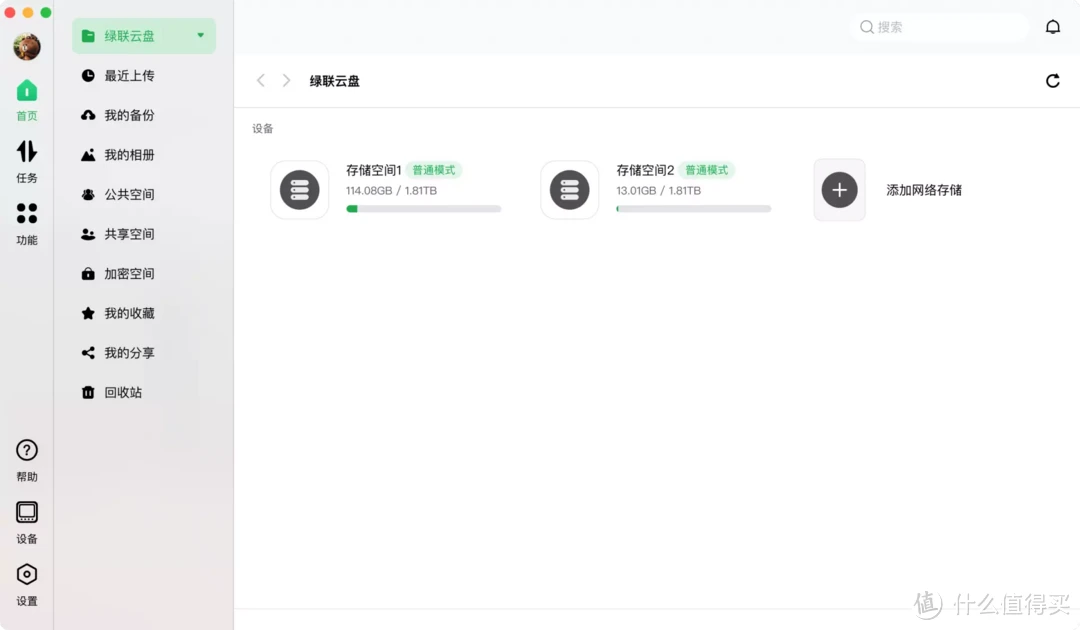
功能部分则是 NAS 核心功能的入口,包含网络服务(SMB/NFS)、Docker(镜像)、文件同步、文件整理、百度网盘、迅雷下载等。
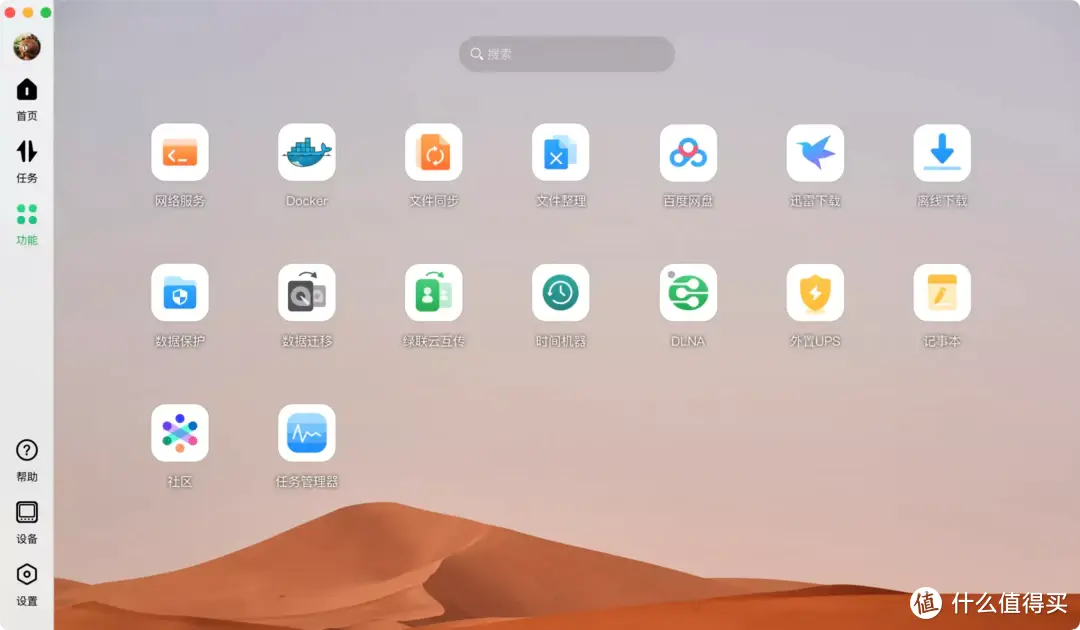
手机 APP 端主界面相比之前也更加现代化,图片、视频、音乐、文档四个模块位于主屏核心位置,同时提供了两排(7个)功能的快速入口。下方则是针对新用户的教程、技术支持,以及常用的设备信息与硬盘管理界面。
除了之前更新的安卓 TV 端以外,目前绿联云的微信小程序也已经上线,访问和使用 NAS 的方式越来越多。不过由于刚上线小程序仅提供了迅雷下载功能,后续如果可以利用小程序或者绿联云公众号,实现发送链接自动下载,发送文件自动保存功能相信会更加方便。
▼移动客户端与微信小程序
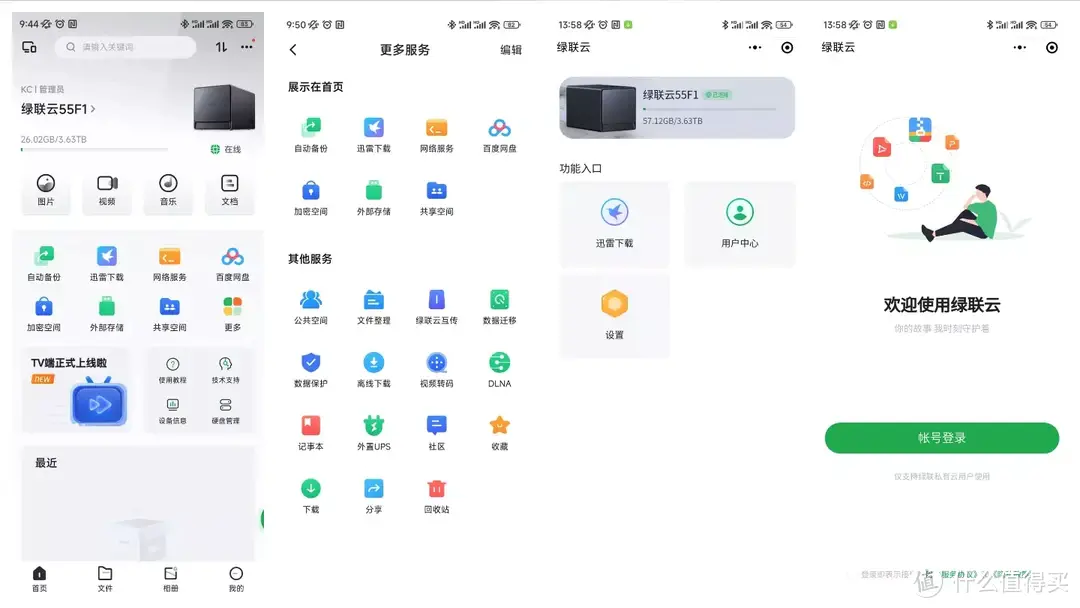
绿联云互传
虽然先前绿联云已经提供了文件分享功能,可以将自己 NAS 内的文件,通过链接与提取码形式分享给朋友或者家人。不过如果需要分享文件较多,或是想要直接下载到自己的绿联云上,绿联云互传功能会更加方便一些。只需要在绿联云互传功能内,选择 NAS 上需要发送的文件,生成分享链接发送给拥有绿联云的朋友。他们将分享链接复制到自己的绿联云内,即可将分享的所有文件下载到绿联云内。并且绿联云之间的传输效率很高,我在千兆局域网内分享的内容,并没有经过服务器远程中转,内网互传的速度达到了80MB+/s(基本跑满了千兆内网)。
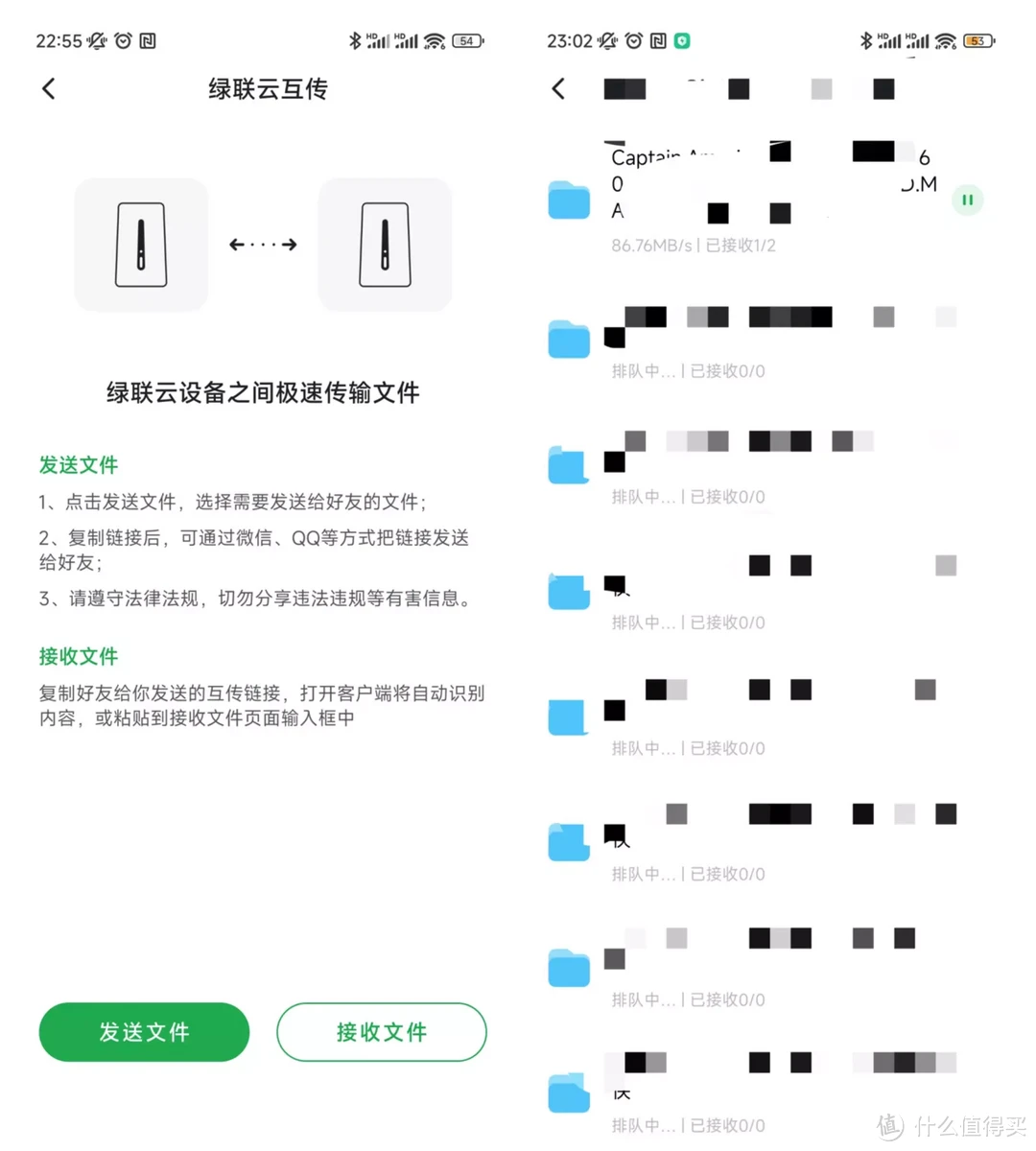
绿联云播放器
另外原先在手机 APP 内广受好评绿联云播放器,现在也已经包含在 Mac 和 Windows 客户端内,播放 NAS 内视频时可以直接使用内置播放器。除了常用的倍速、本地字幕加载等功能,还支持在线实时转码,在绿联云播放器内可以选择不同的画质(原画/超清1080P/高清720P/标清480P),出门在外带宽有限时可以通过压缩来稳定播放 NAS 上的视频。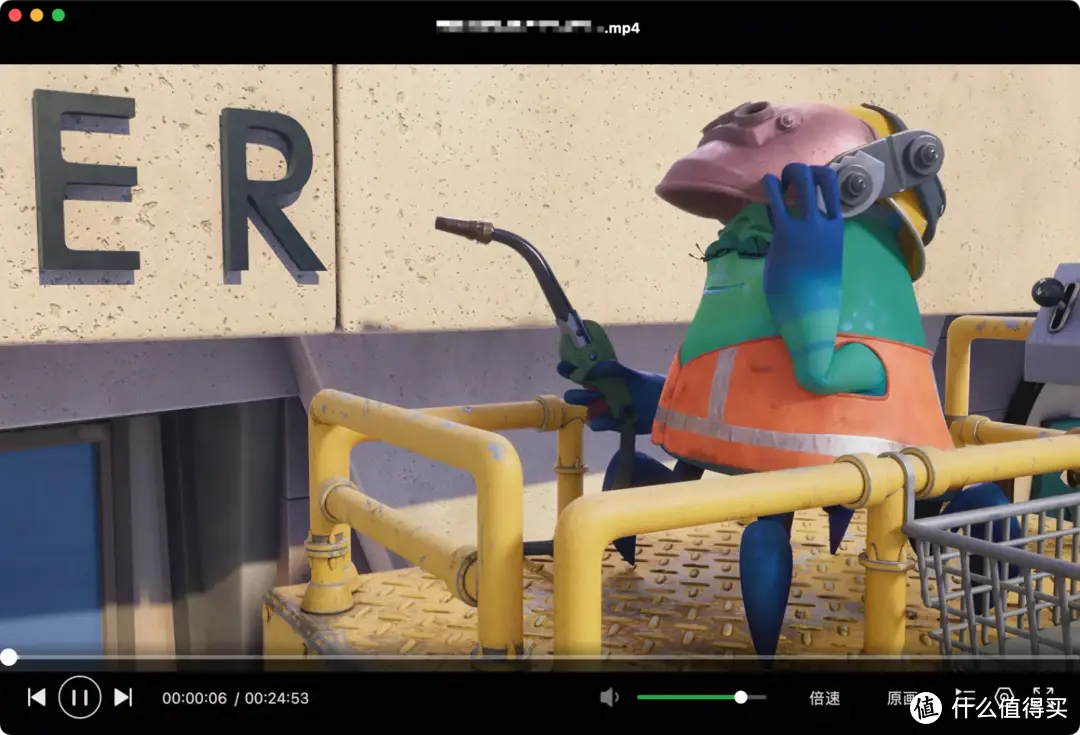
▼支持倍速播放、画质转码、本地字幕加载等
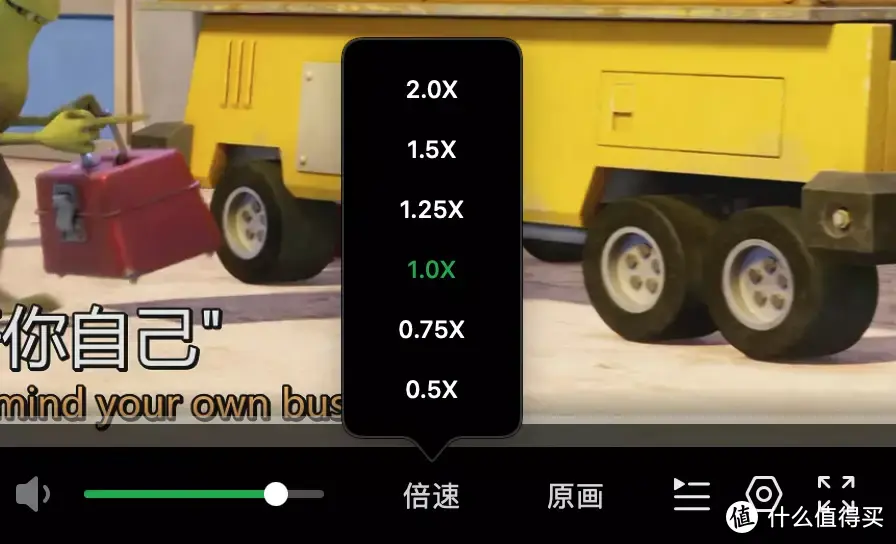
智能相册、文件整理与数据保护
除了常见的相册备份功能以外,绿联云也支持智能相册功能,可以根据足迹/回忆(基于地点、时间等条件)、事物、人物等进行分类。通过不同的分类方法,翻看老照片时不再是简单的时间流,多种的分类也可以更方便的找寻过去的回忆。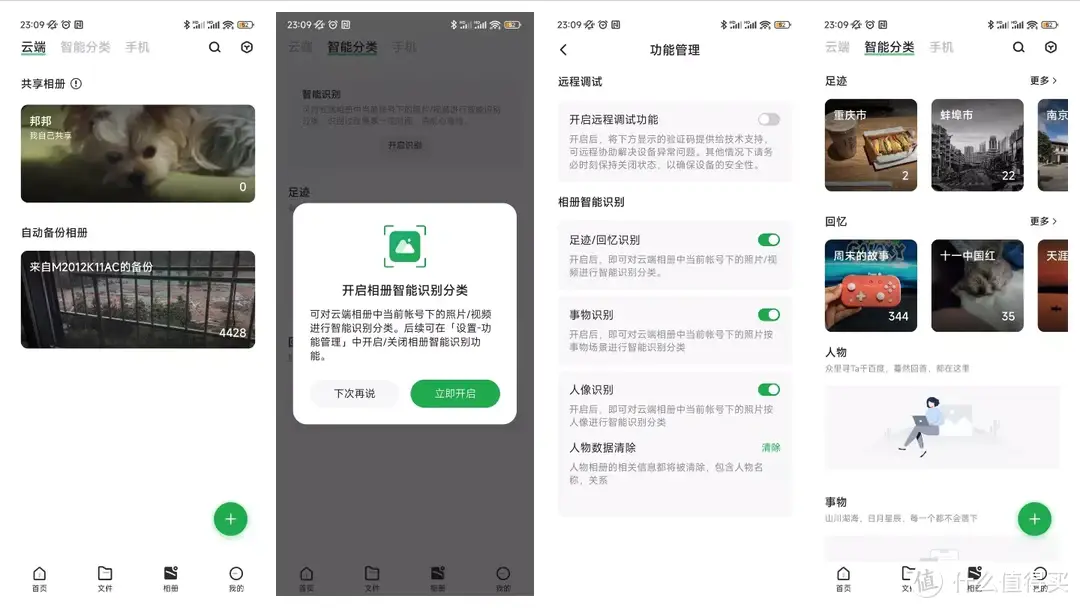
对于备份与存储来说,空间利用率也是很重要的,不同设备资料辗转很容易存在多份副本。短期重复的资料可能并不棘手,但是作为长期使用的存储设备,日积月累还会浪费很多的存储空间。绿联云 APP 和客户端都提供了文件整理功能,扫描的速度也非常之快,根据保留最新/保留最旧的原则可以很方便的删除冗余数据,提高 NAS 的存储利用率。
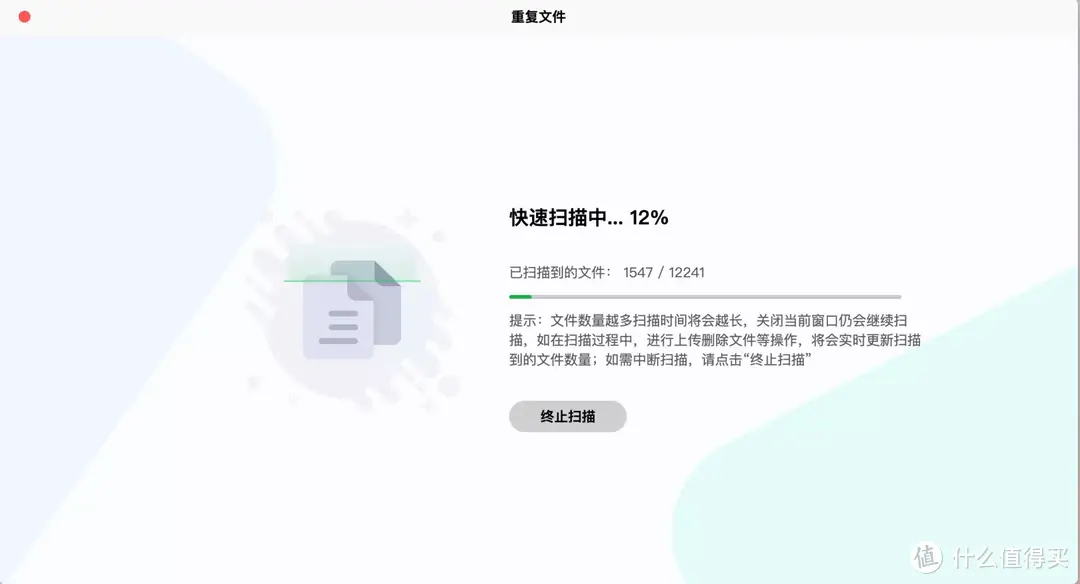
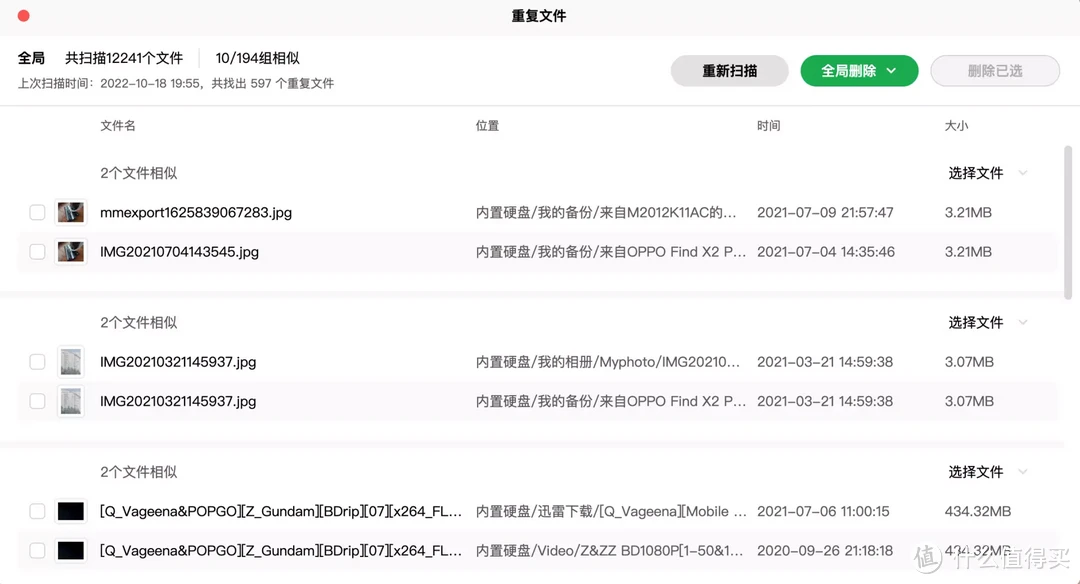
另外在 NAS 的配置流程中,磁盘分区是困惑很多新手的一个选项。尤其是对于四盘位以及更多盘位的产品,RAID0、RAID1、RAID5、RAID10 等各种专业术语,每种设定需要的最小盘位也不尽相同,没有指导下这么多内容,足够新入门用户搜索一圈了。在 APP 与客户端配置向导内,绿联云 APP 提供了清晰的介绍,从盘位、读写性能、安全性、利用率方面给出了参考,同时也提供了直观的容量计算器。只要在 APP 内选定对应的模式,就可以直观的了解该模式的优缺点、利用率,对于新手选择适合自己的存储模式还是很有益的。
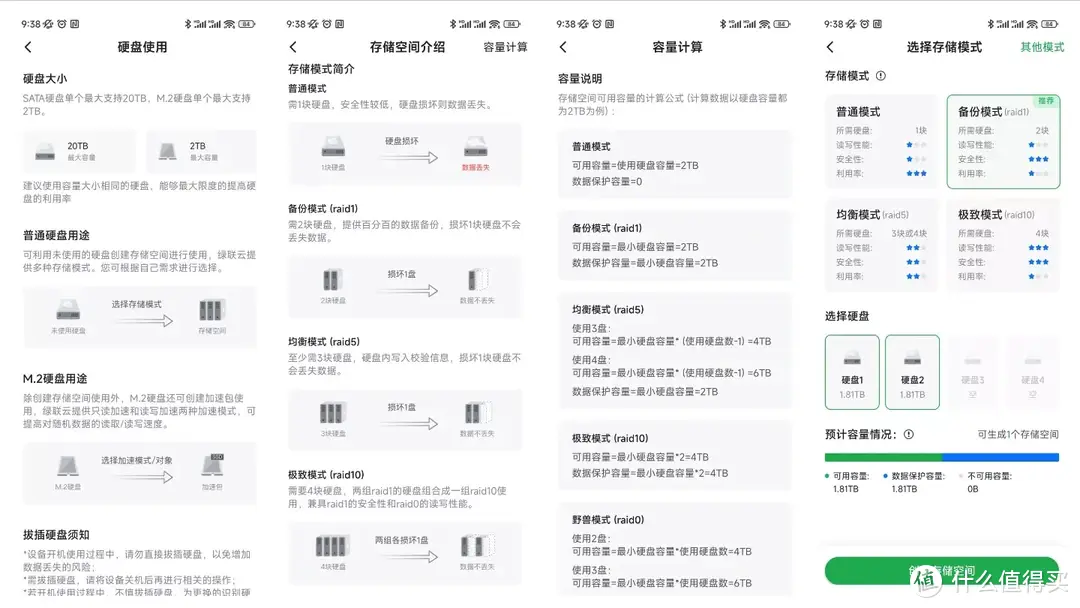
针对磁盘利用率有较高需求的用户,会选择普通模式(无额外硬盘备份),但是也带来了数据安全性不足的问题。绿联云提供了一个鱼与熊掌兼得的方案——数据保护功能,可以将对安全性有较高要求的文件夹添加保护,在另外一块硬盘生成一份完整的备份。这样即使使用普通模式(获得100%的硬盘利用率),当硬盘损坏时重要数据也可以使用备份获得恢复,很好的兼顾了数据安全性。另外绿联云也支持多个存储模式共存,比如三块盘组 Raid5+一块盘用普通模式,两个 M2 SSD 使用 Raid1模式进行存储,可以给拥有多块不同硬盘的用户设定不同的存储空间。
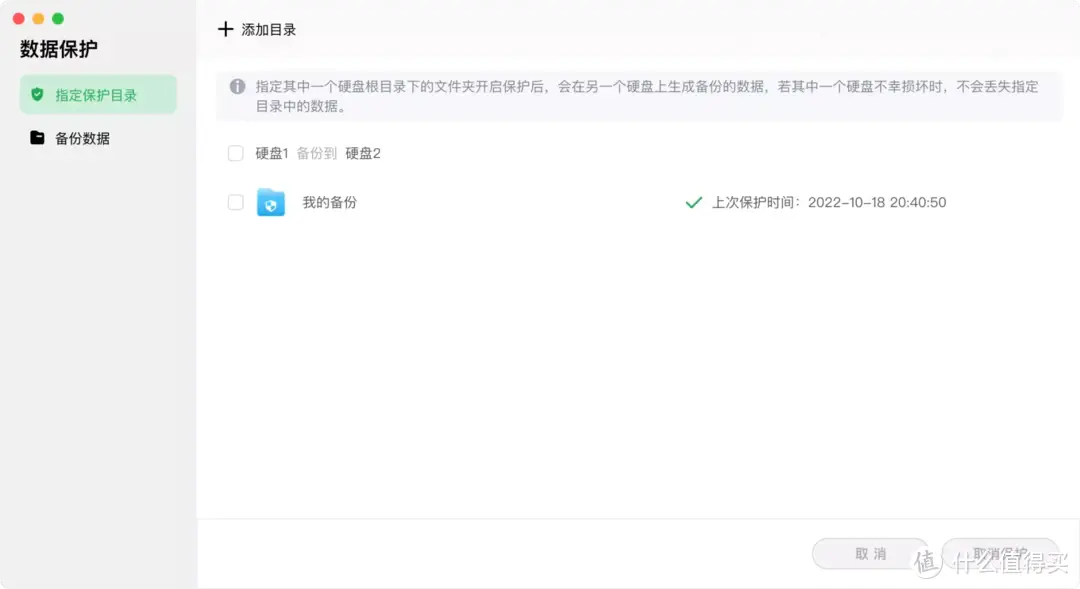
链路聚合与无线访问
对于高端 NAS 产品,除了更强的 CPU 以外,自然也需要更强的网络访问能力。DX4600 提供了2个2.5Gbps LAN 口,并且支持链路聚合。很多新用户可能会觉得链路聚合这个词汇有些拗口,简单的从功能上来说就是让一台设备可以通过多个网口同时访问网络,来起到提速的作用。比如2个千兆网口经过链路聚合可以提供 2000Mbps 带宽,而如果是2个2.5Gbps 网口,经过链路聚合后可以提供 5000Mbps 带宽,基本已经可以跑满 SATA 接口的极限值。
作为主打易用的 NAS,DX4600 的链路聚合配置也非常简单,将两根网线分别插入 NAS 的两个网口即可。(当然为了兼容性,这两根网线最好连接自同一台路由器/交换机下。)
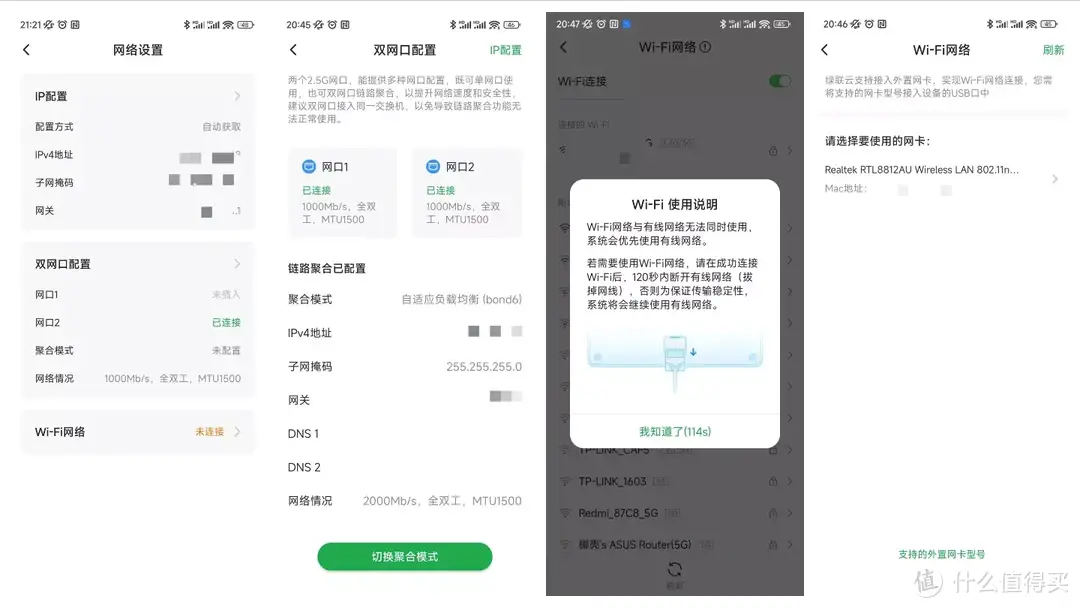
除了有线连接以外,DX4600 还支持 USB 无线网络扩展,目前官方给出的网卡 List 都来自于绿联自有无线网卡。以 AC1300 双频网卡为例,将无线网卡插入 DX4600 的 USB 接口,进入 APP-网络设置-Wi-Fi网络。选择插入的无线网卡,输入 Wi-Fi SSID 即可完成配置,由于有线网络速度更快更稳定,APP 默认提供了120秒的选择时间。120秒内断开有线网络连接后,DX4600 就会切换为无线接入模式,即使没有网线的地方也可以让 DX4600 通过无线网接入。
虽然无线接入 NAS 可能是相对小众的需求,不过利用 USB 接口整活,也算是有一定创新性,并且在不增加成本的情况下,给小众用户一个可接受的解决方案。


硬件配置与外观设计
作为目前系列中的旗舰机型,四盘位的 DX4600 包装是目前几款机型中最大,黑色的包装也平添几分沉稳的感觉。内部包装采用黑色珍珠棉,抗振性能非常优秀,后期如果有运输需求可以重复使用。

作为四盘位机型,DX4600 的外观风格和 DH2600 的圆润精致不同,深灰色航空铝外壳以及更方正的机身,显得更加专业与可靠。硬件方面 DX4600 采用了 Intel N5105 CPU,10nm 工艺 4核心4线程,隶属于11代 Jasper Lake 家族。N5105 基频2.0Ghz,脉冲频率最高2.9Hz,支持最大 16GB 内存(DDR4 or LPDDR4x),4MB L3 Cache,10W TDP。

正面采用了磁吸盖板,取下改版后就可以看到四盘位硬盘架了,硬盘架间均保留间距以提供更好的散热风道。不过硬盘抽架上没有数字标签,考虑到四盘位产品后期如有取出硬盘的,取盘的时候需要格外注意盘位顺序,建议官方可以考虑增加硬盘架编号标签/贴纸。


▼正面磁吸盖板四角都有防振软脚垫,即方便安装也通过盖板与机身的间距形成出风口

DX4600 出厂自带了1根 8GB DDR4 内存,打开机身底部的盖板就可以看到双 DDR4 内存插槽,以及2根 M.2 接口 SSD 盘位。后续如果对内存有较大需求,可以再添置一根 8GB DDR4,组成性能拉满的双通道 16GB 内存。

▼作为老牌外设厂商,绿联的硬件设计水平还是相当不错的

由于目前刚上手,手头也没有多余的 SSD,这里就先用一根三星 PCIe3.0 SSD 作为缓存使用。

另外附件盒内有提供螺丝刀,以及 M.2 硬盘位的硅胶散热贴,可以选择加上散热贴来进一步降低 SSD 温度。

▼硬件设计上的一个小细节,底部盖板四周都贴附了导电胶带,进一步提升了机器的抗静电特性。和标配的散热贴一样,这样的细节设计虽然增加了一定的成本,但是对于机器的可靠性会有不小的帮助。

作为四盘位机器,除了主板以外硬盘的散热需求也会更大,DX4600采用了 14cm 直径大风扇。在进风位置提供了磁吸防尘网,防尘网中央还印有绿联的 UGREEN LOGO,细节设计上还是有很多用心之处的。
由于风扇占据了相当大的空间,背面电源、I/O 接口全部位于底部。自左至右分别是 USB Type-C*1、USB Type-A*2,2.5G 千兆网口*2(支持链路聚合至 5Gbps)、Reset 孔、DC 电源输入以及电源键。
▼磁吸防尘网设计,后续使用可以方便的定期清理防尘网


▼DX4600 接口

配件部分全部收纳在配件盒内,除了整洁以外也方便保管,不容易出现配件丢失的问题。配件部分除了常见的电源、说明书以及保修卡外,提供了2根 2.5G 网线、螺丝刀(用于打开底部内存/硬盘位)以及2块 M.2 盘位散热硅胶。


▼电源部分由老牌厂商长城代工,输出功率120W(12V10A)

硬盘架部分依旧使用抽拉设计,可以免工具安装3.5英寸硬盘,整体支架的稳定性也很不错。硬盘部分这次我使用的是手头的希捷酷狼存货,首批安装了2块使用,等后续有更大文件需求再加盘/升级。


▼推拉支架固定位,底面设有脚垫提升稳定性

总结——谈谈 DX4600 的优点与缺点
作为绿联产品线内的旗舰产品,DX4600 在配置方面非常有诚意,在两千多的价格就提供了 Intel 4核 N5105、4(3.5/2.5 SATA)+2(M.2)盘位、双 2.5G 网口的配置,性价比非常突出。软件方面绿联云也坚持月更的节奏,移动端 APP 和客户端 APP 功能与设计也越来越完善,尤其是坚持易上手的设计风格,对于很多新入手 NAS 的用户非常友好。结合软硬件两方面的体验,加上极具诚意的价格,绿联 DX4600 还是非常值得入手的。
不过作为面向更专业/高端用户的四盘位产品(严格来说是4+2=6P盘位),软件和功能的丰富性方面还是和群晖有一些差距。其他比如企业用户常用的挂载云盘/云服务功能,虽然可以利用 Docker 来实现/部署,但如果可以提供原生支持会更方便一些。不过以这一年多来绿联云 APP、客户端快速更新的节奏来看,这些功能方面的差距随着软件快速迭代都会得到解决。
毕竟在前几年 NAS 这个有些拗口的词汇,加上听上去、看起来都异常复杂的配置流程,让很多用户望而却步。对于新手用户而言,绿联云简单、易用、方便配置的设计理念,确实是很有吸引力的。
好了,本篇文章此结束,感谢大家的观看。也欢迎大家点赞、收藏并在评论区留言,我是 KC,下篇文章再见喽~~~~~~

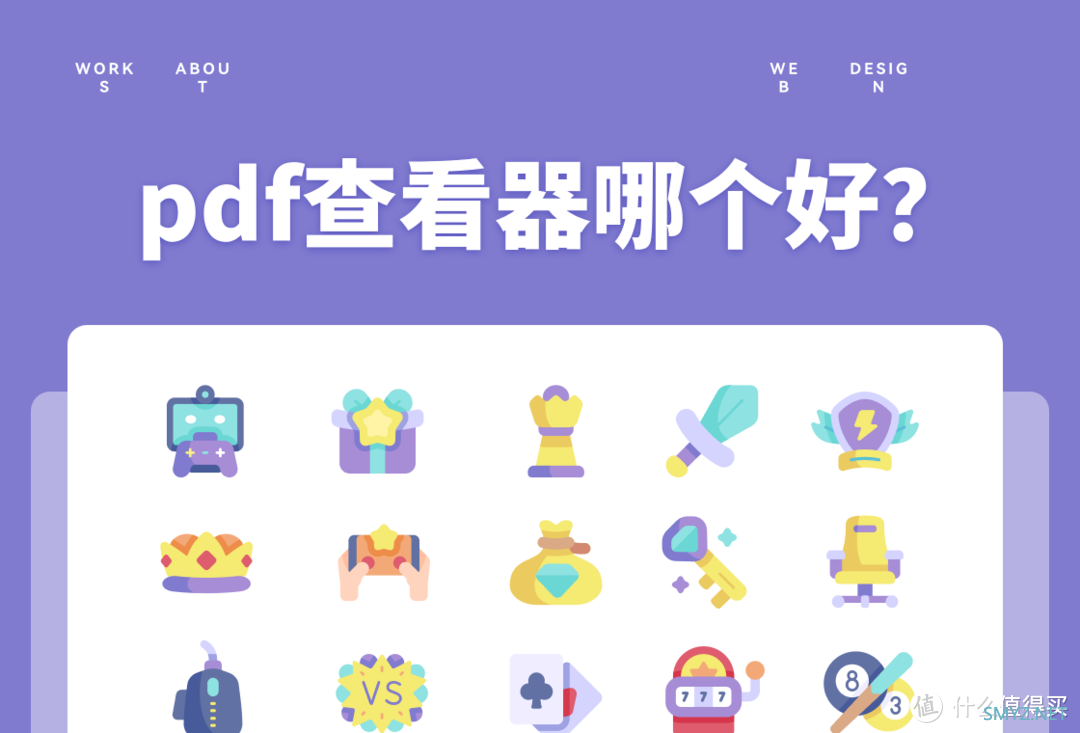










 加载中,请稍侯......
加载中,请稍侯......
网友评论